华为云空间-众享DeepSeek赋能新世界
·
前言
现在我们在使用官方的各类接口的时候,各种排队,各种等待,真真的是很难受,现在华为云空间真是个好宝贝,我们可以通过ollama来直接运行DeepSeek来帮我们解决眼前的问题,在也不用担心排队的问题了,毕竟这个服务器只对自己服务。
华为云空间
使用前的申领是相当方便的,简单的配置云主机之后就可以启动,建议桌面直接启动。
申领空间
点开链接:
登录后直接进入,这里的注册步骤我就省略了:
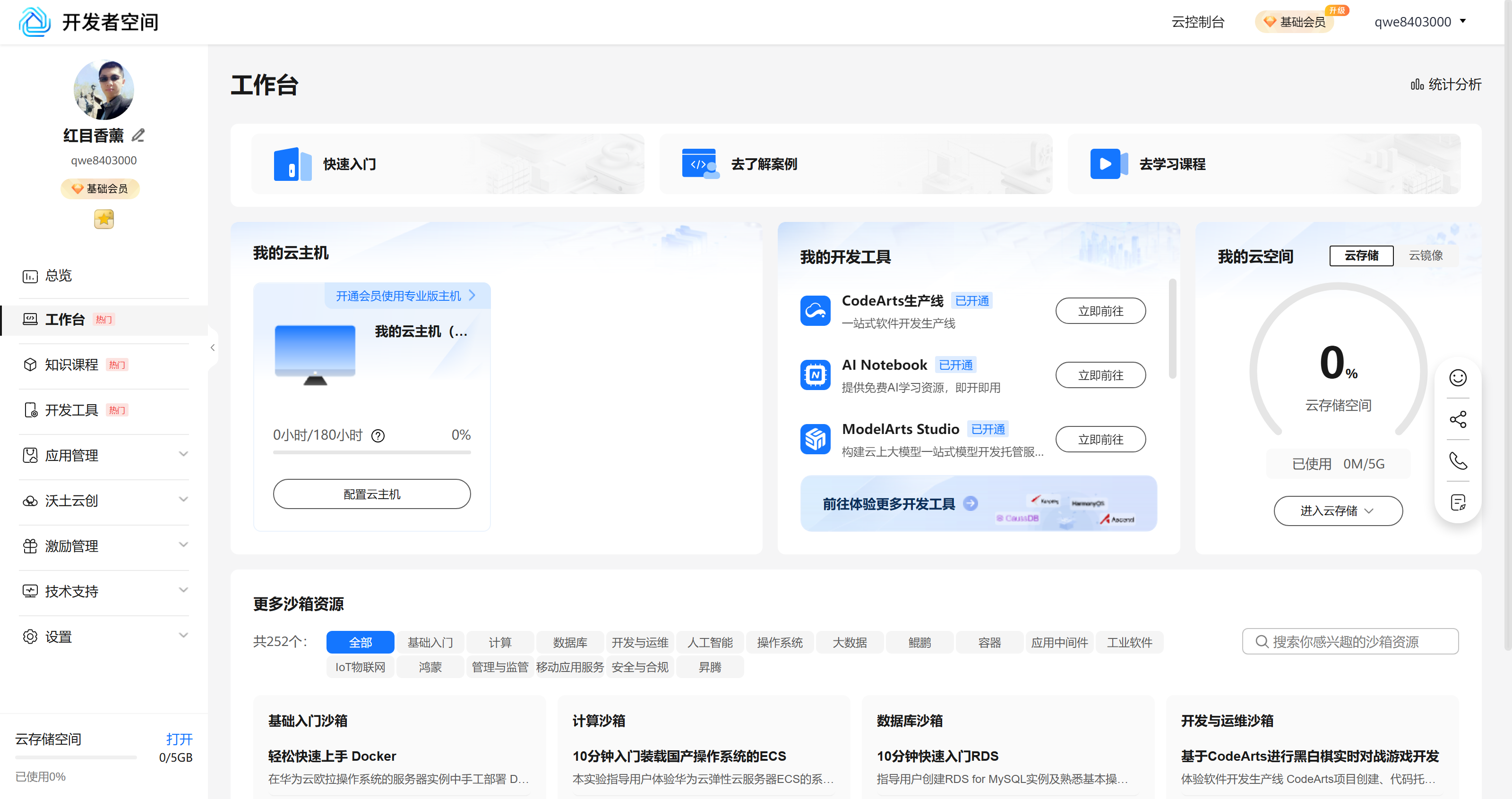
配置云主机
除了Ubuntu的系统还提供了Euler的系统可以选择。我这里习惯使用Ubuntu的,直接点击安装。
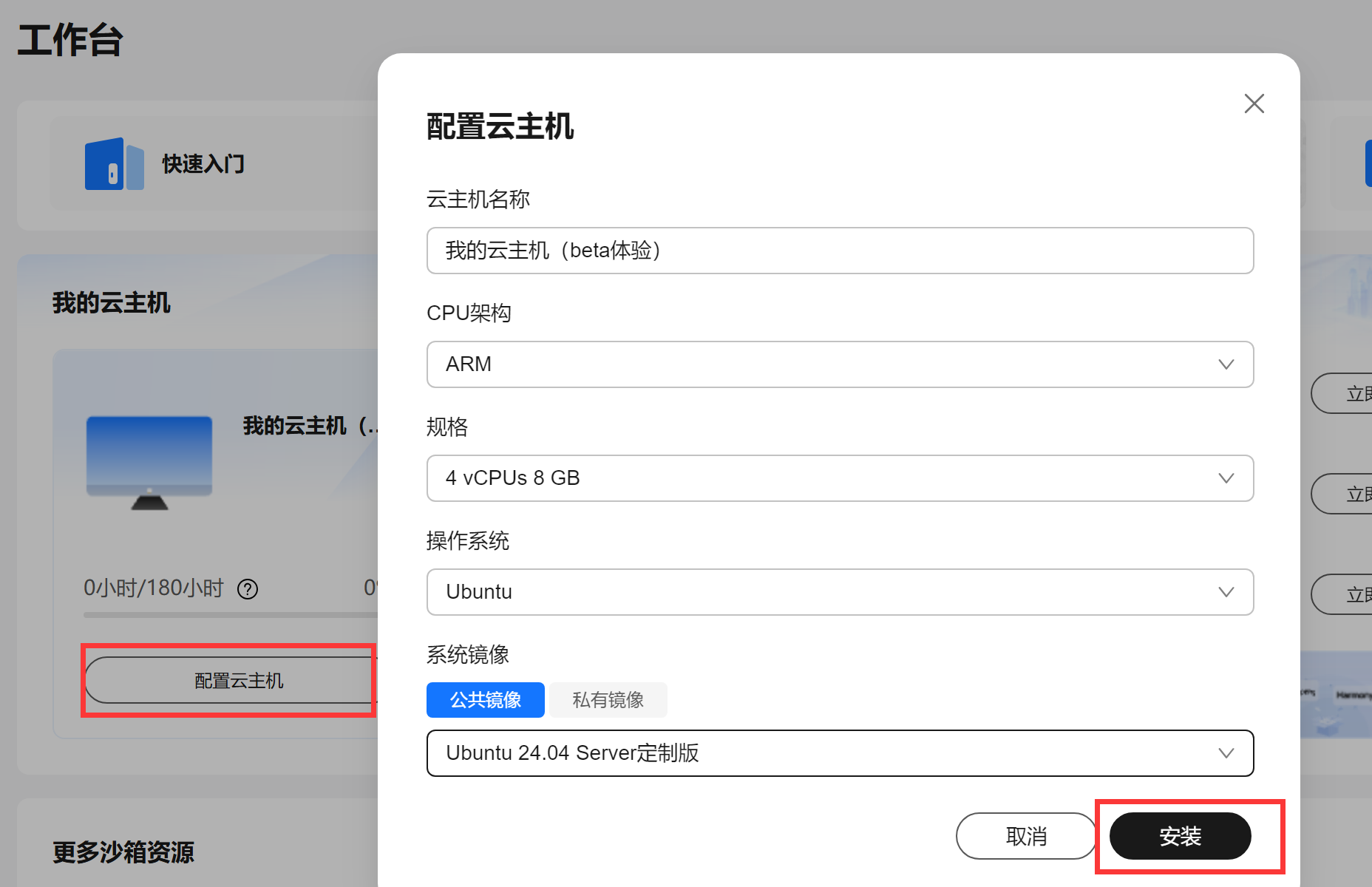
以桌面的方式进入
桌面进入很方便,直接开一个页面就进去了。
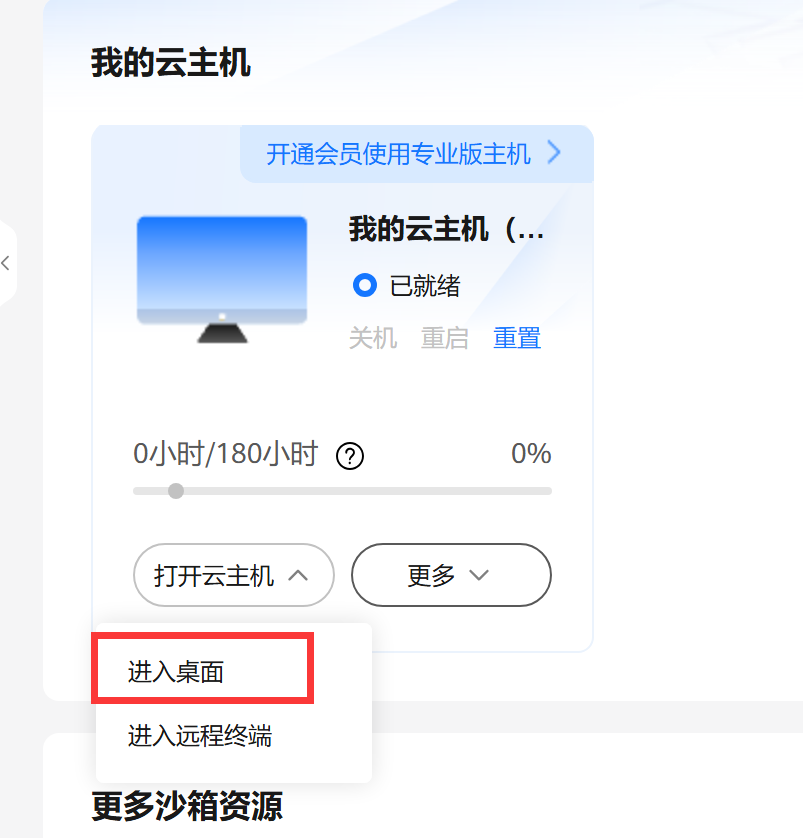
这里如果出现粘贴板是否可用,点允许,后面复制东西方便。还给了个温馨提示。
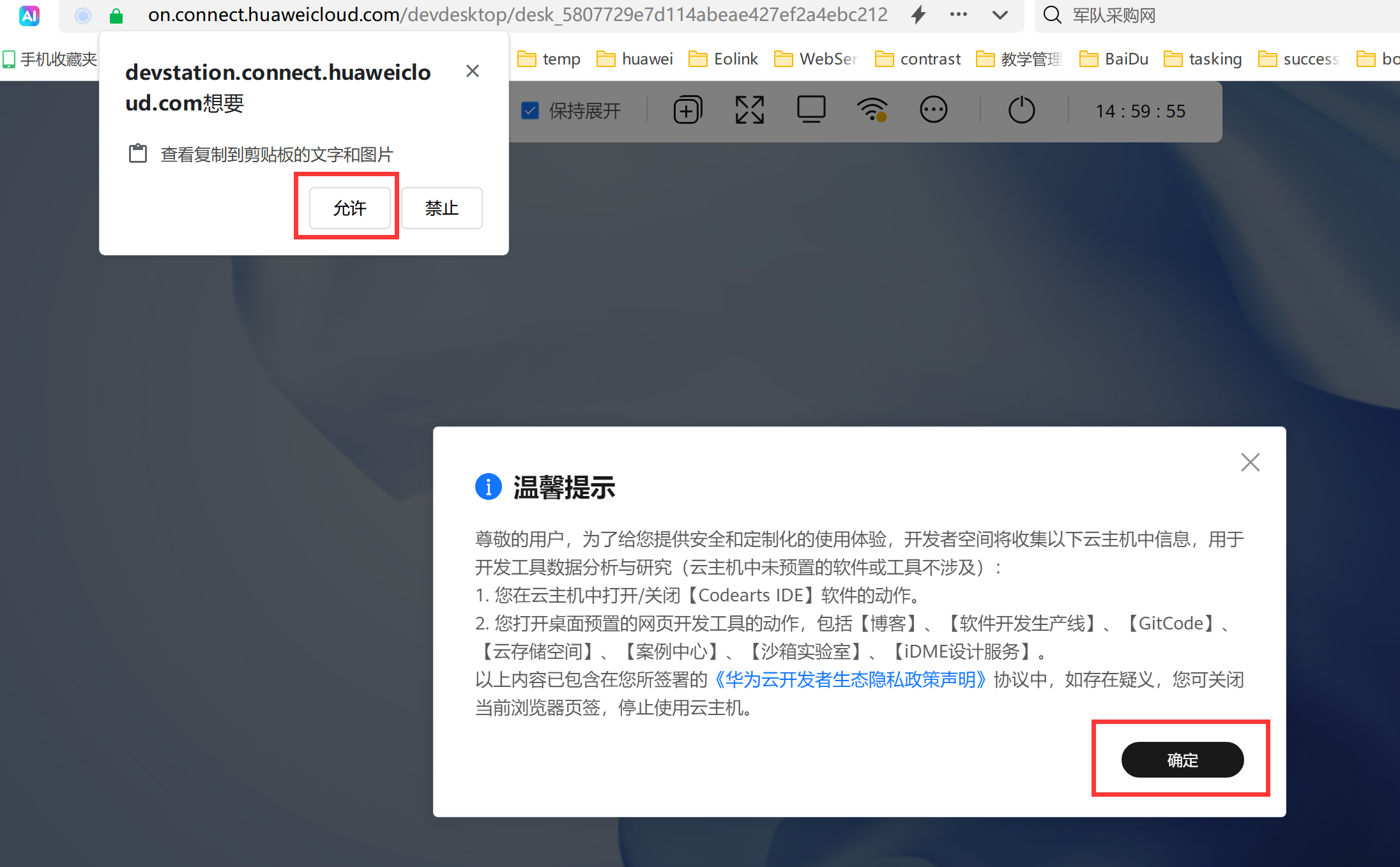
桌面图标显示设置
如果桌面没有图标我们就添加一下,添加完毕关闭即可。
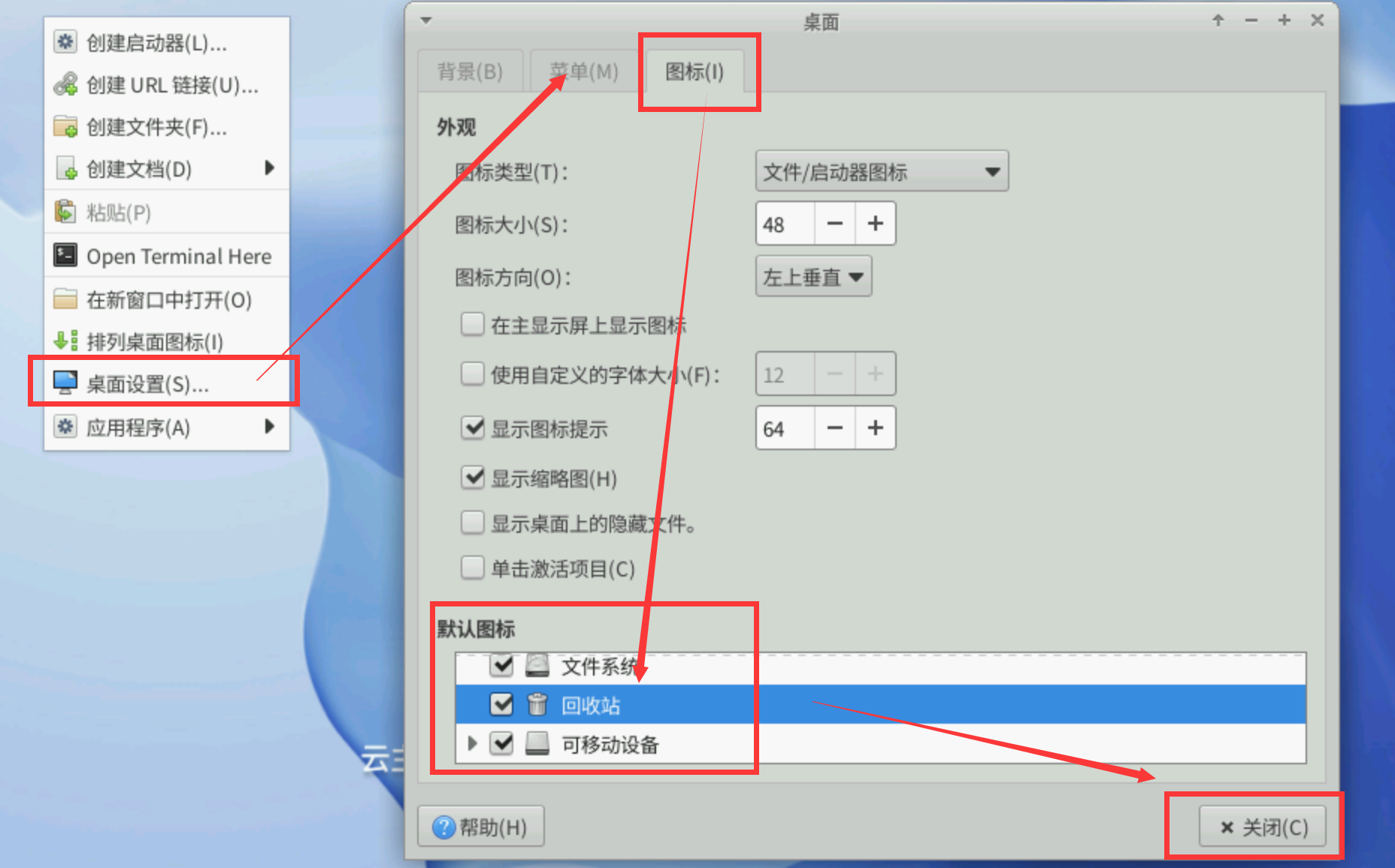
这就有了。
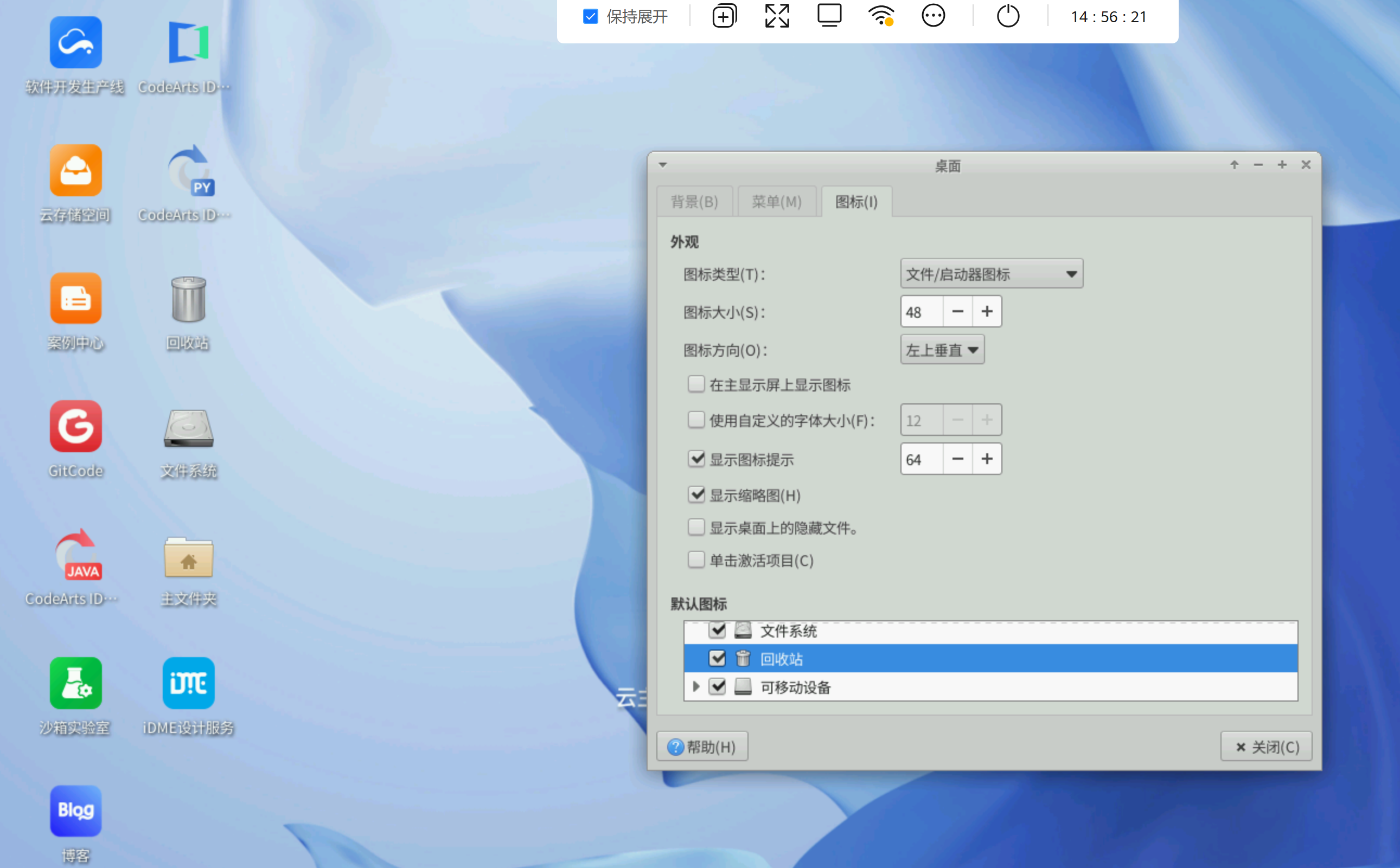
DS部署
我们下载ollama的时候就可以直接下载DS到本地。
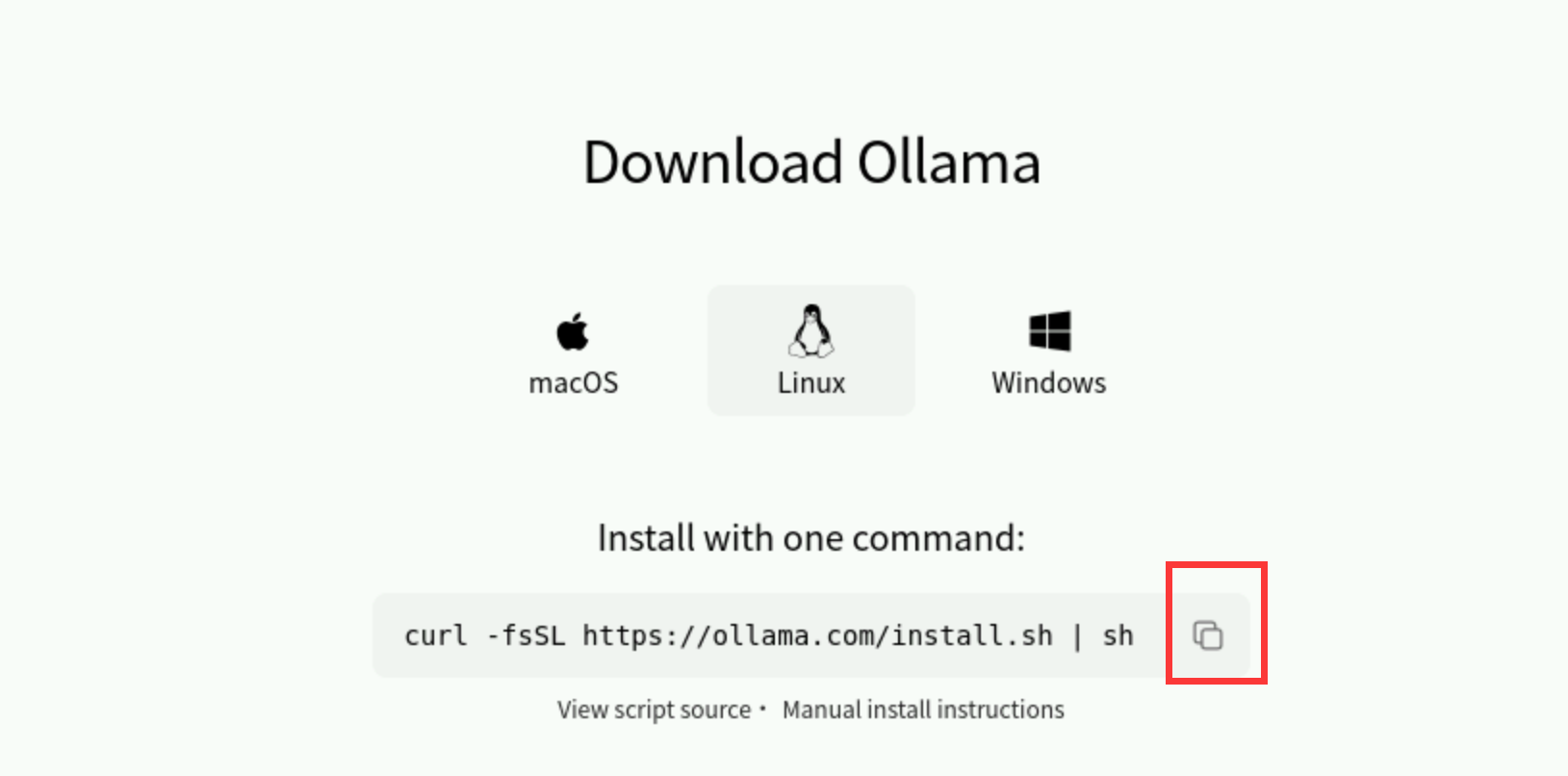
直接开启终端下载:
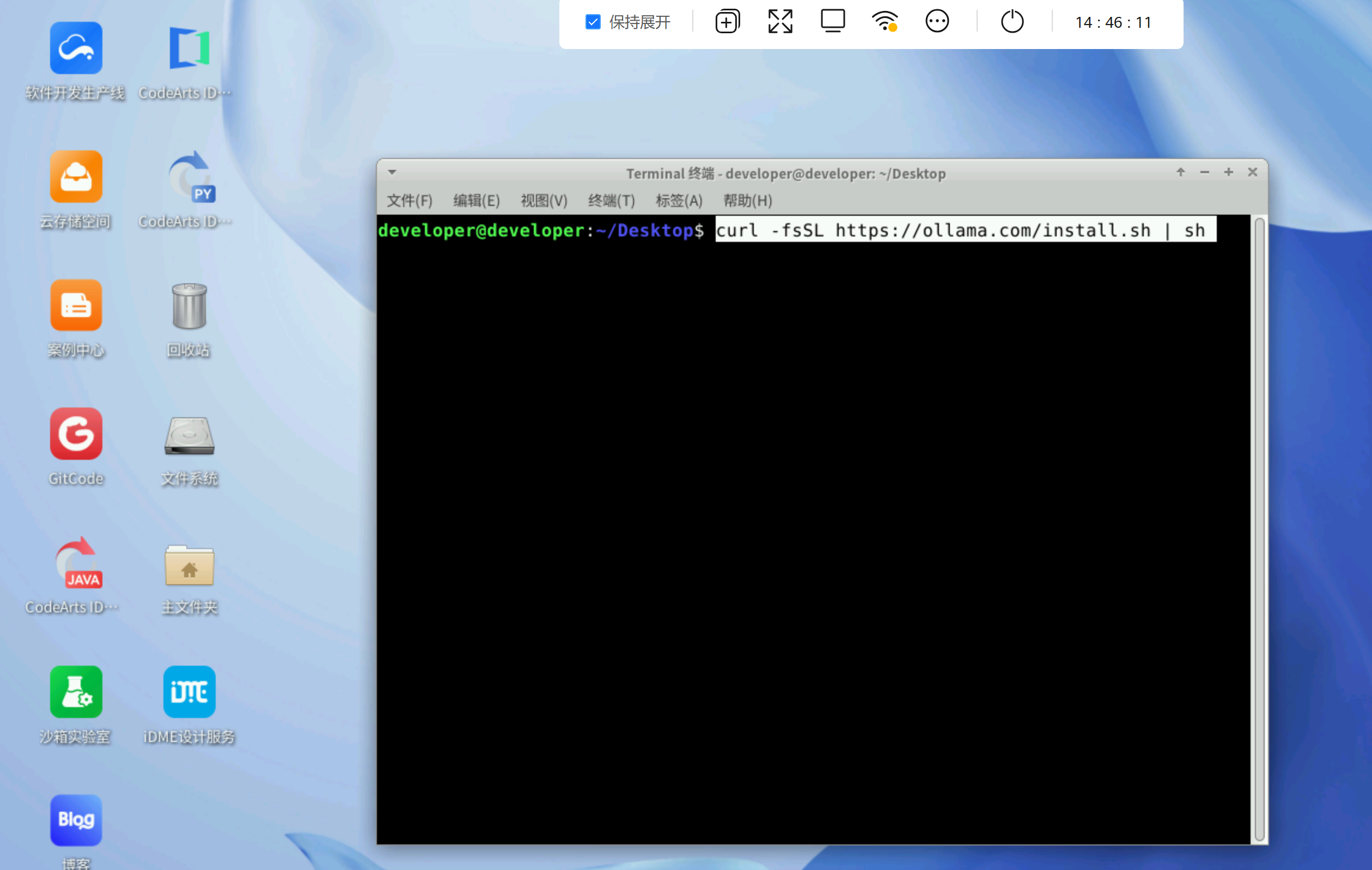
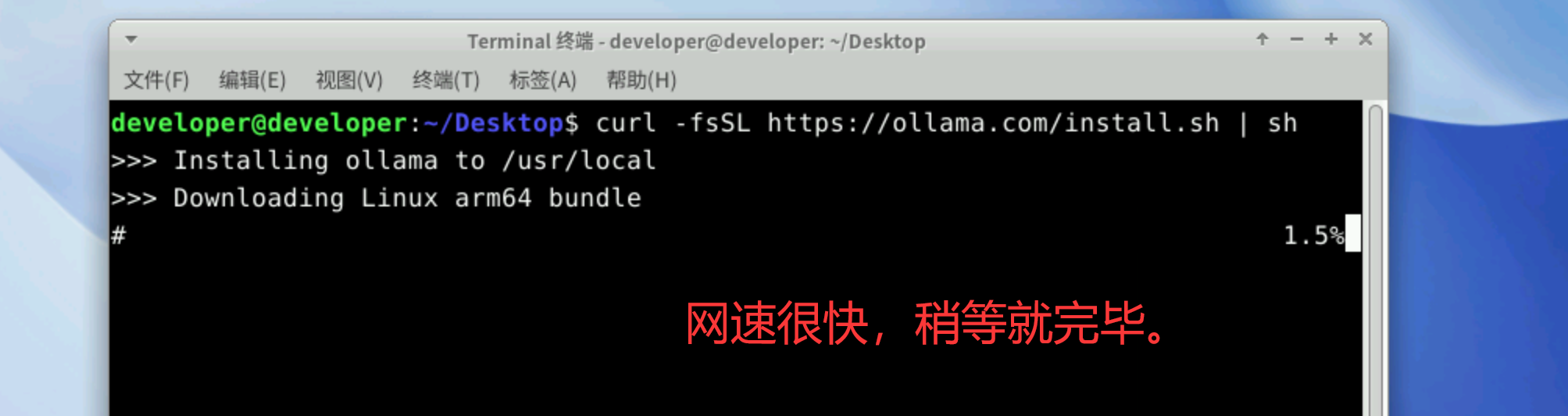
网速是可以信赖的,基本上每秒10M左右,一会就下载完毕,几乎不需要等待。
运行DeepSeek模型
这里可以直接使用【ollama run deepseek-r1】来下载DS模型,下载完毕后可以直接运行的。
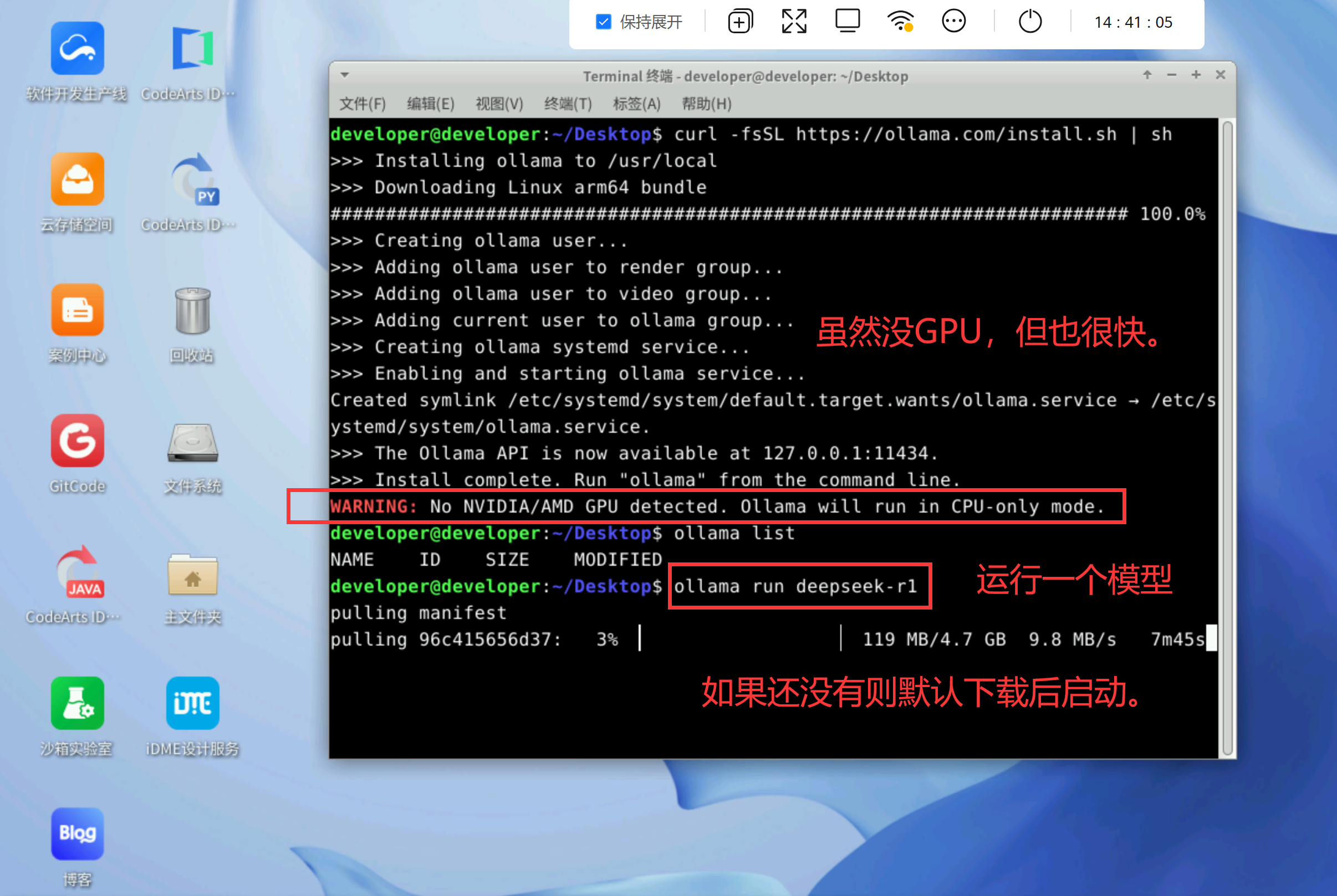
免费的5G云空间
等待的时候我们看看桌面,第一个看到的就是有5G的云空间,非常棒。
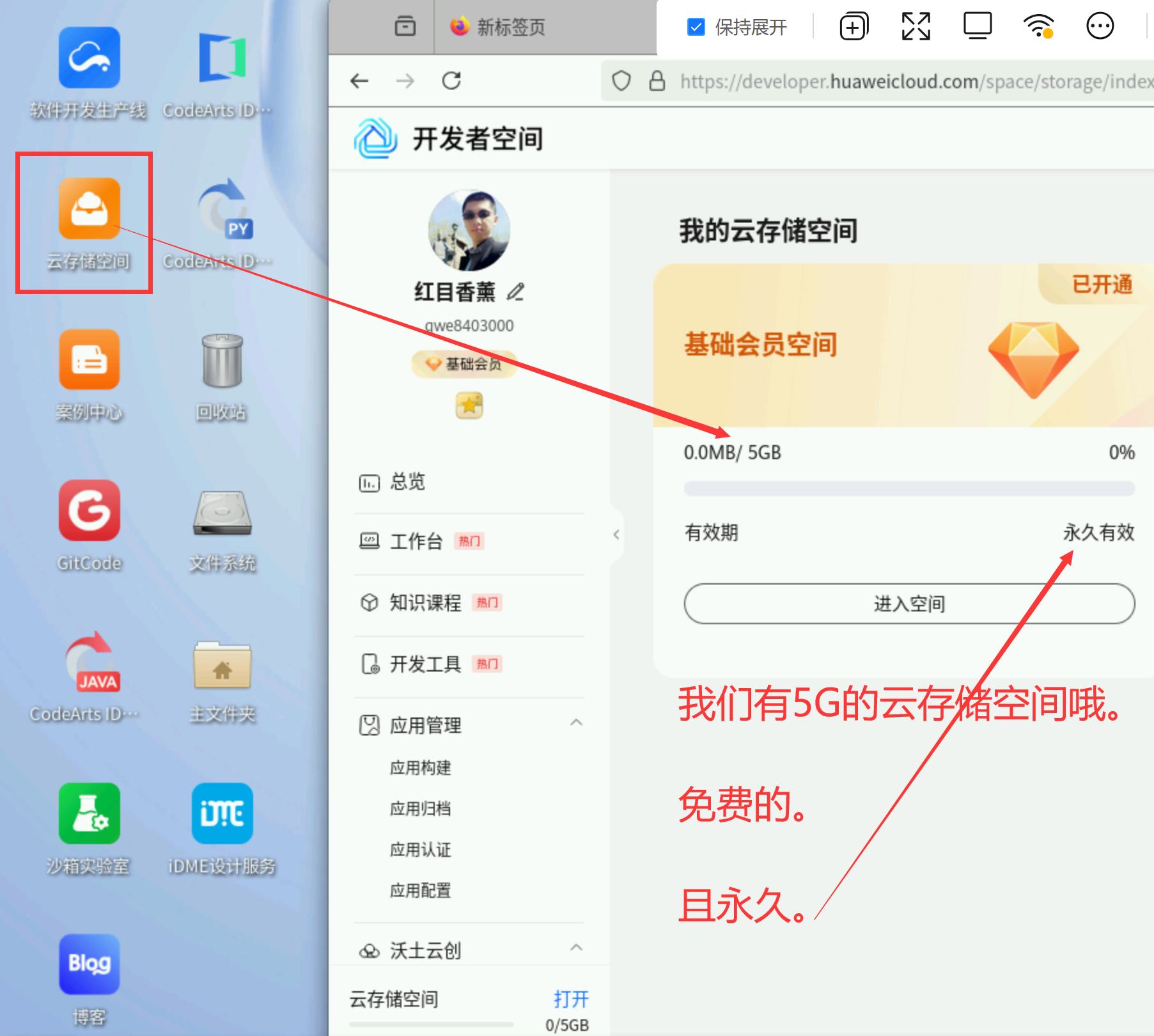
运行DeepSeek模型成功效果
运行成功就可以直接提问了呢。
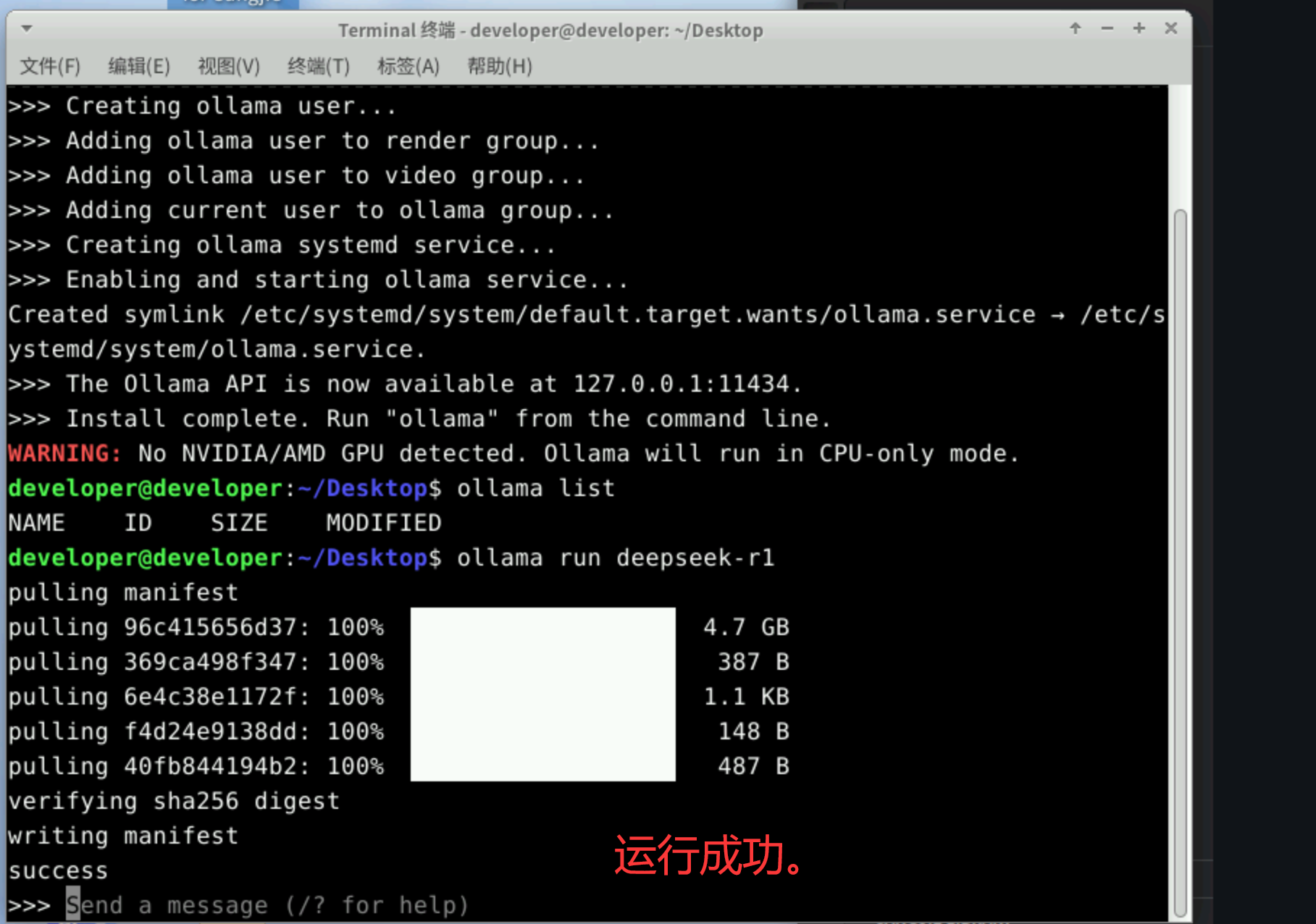
提问测试:
直接对DS提问,使用openai连接他:
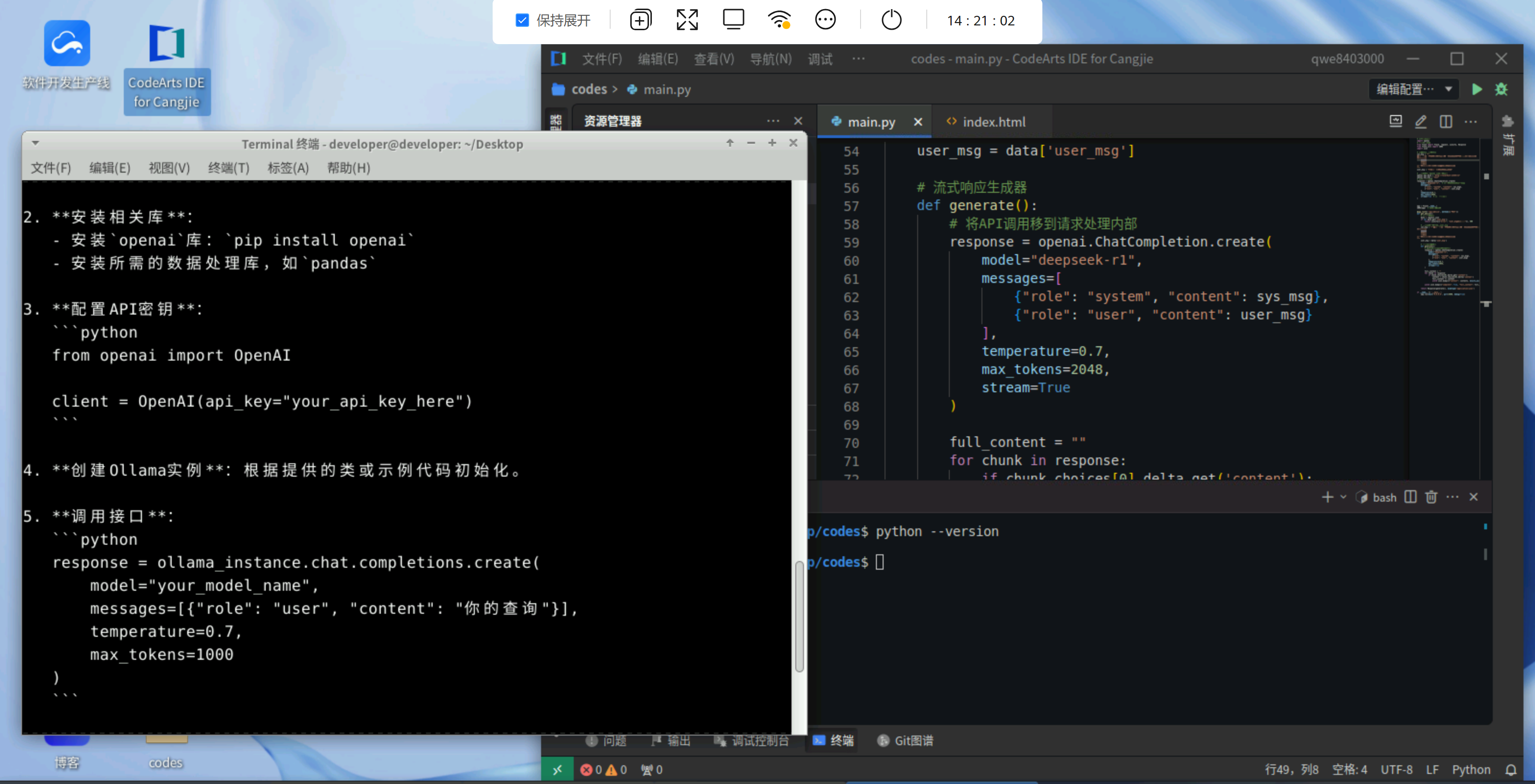
DS应用开发
有默认的Python3.12.3
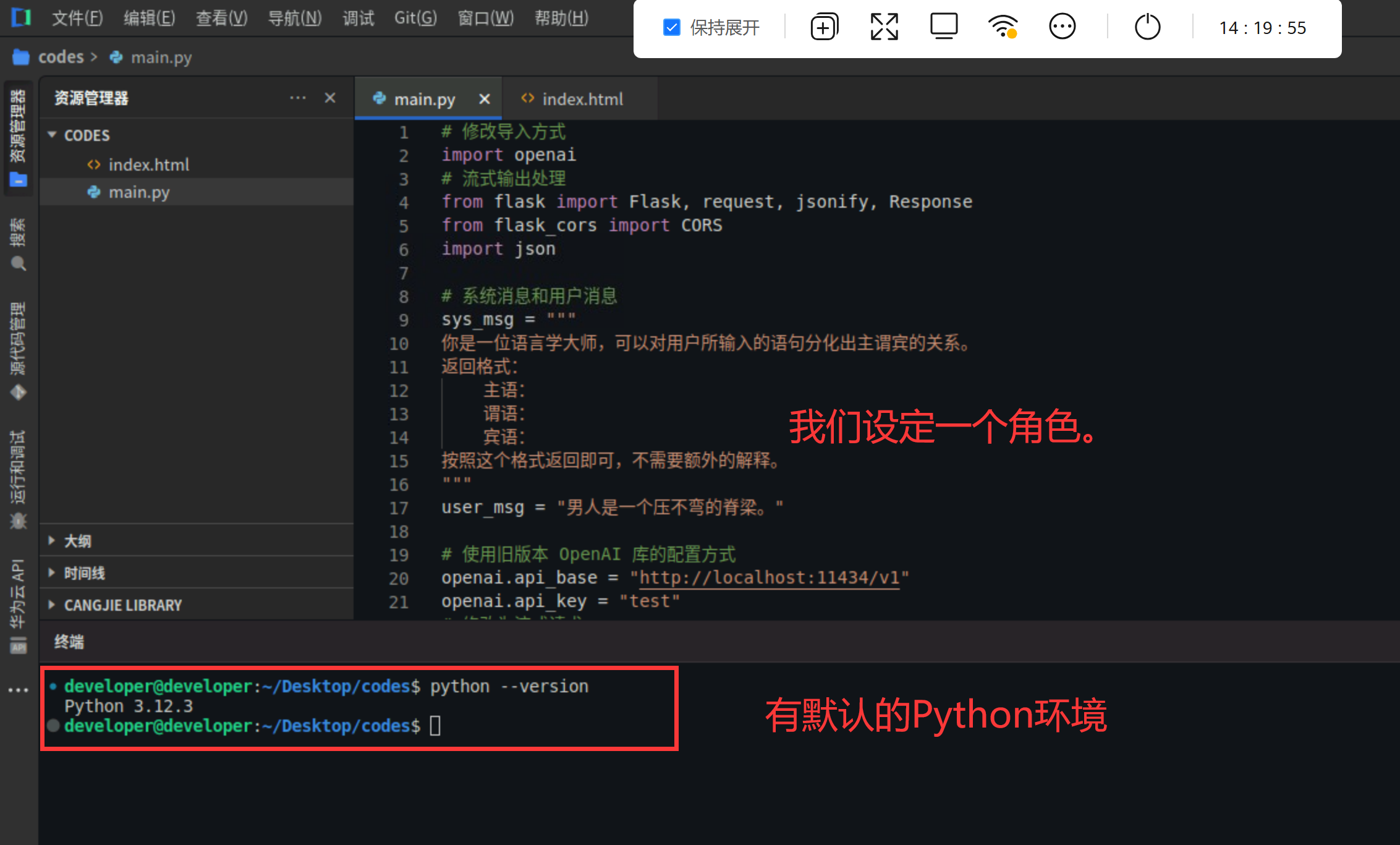
配置pip的环境
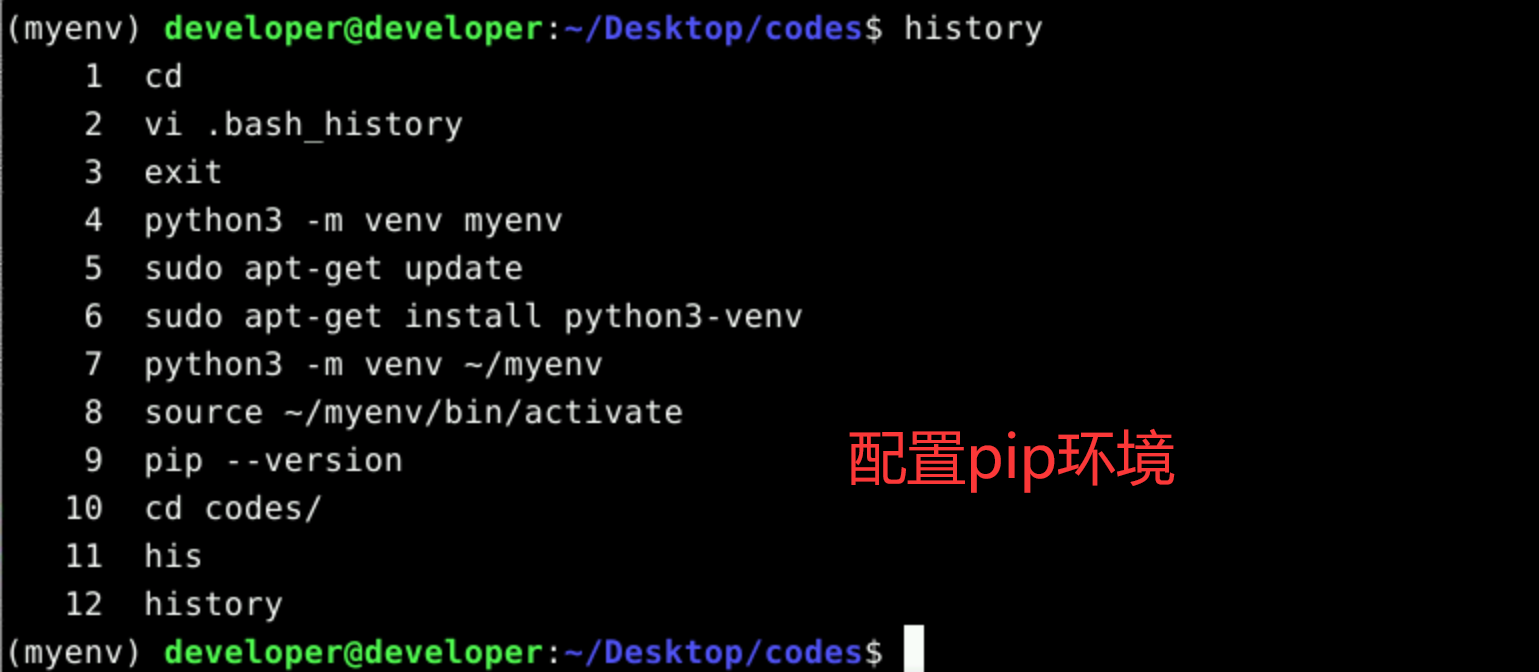
安装openai
运行:pip install openai==0.28
如果下载的太慢就搞一下镜像地址啊:
pip config set global.index-url https://pypi.tuna.tsinghua.edu.cn/simple
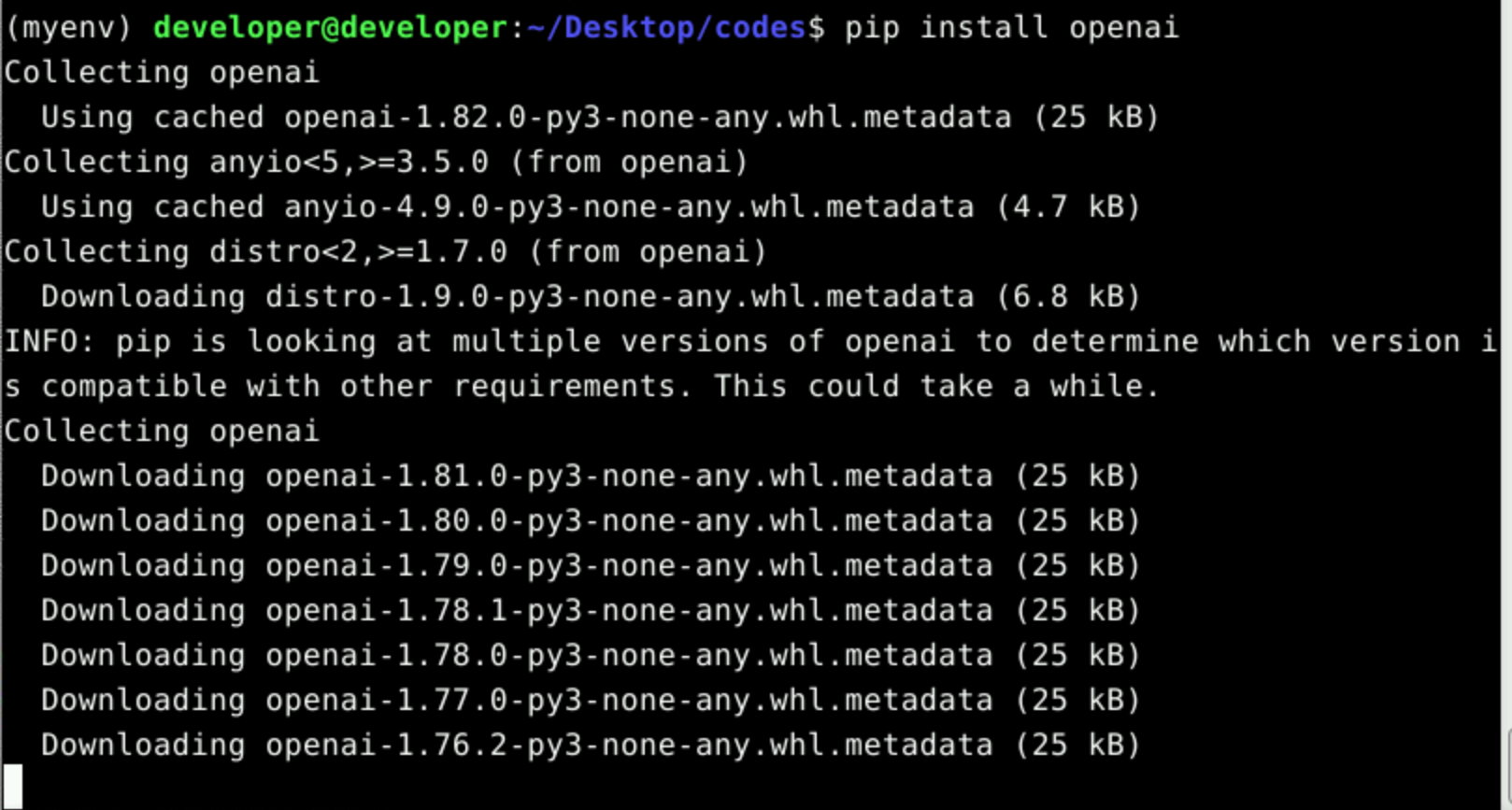
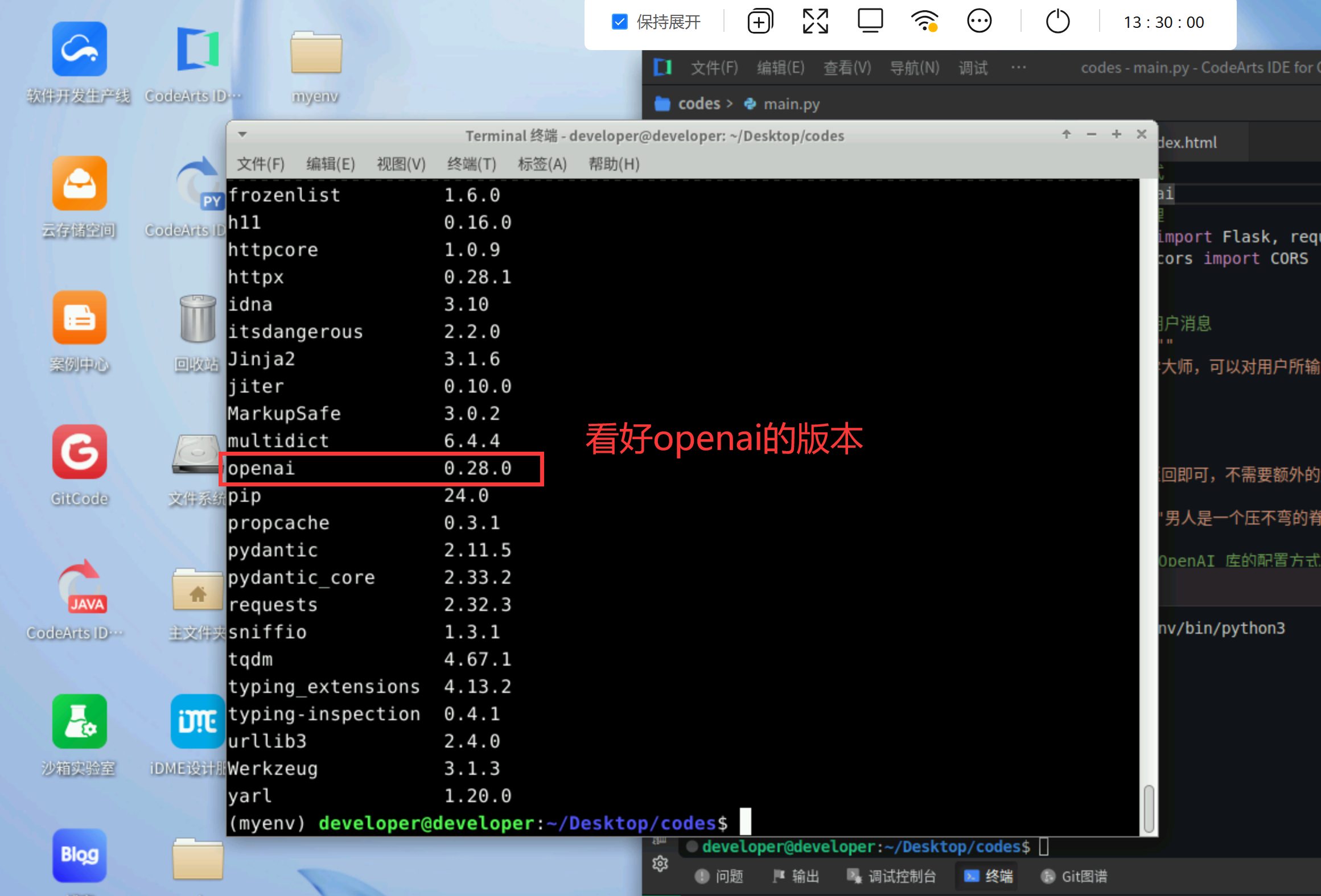
启动成功
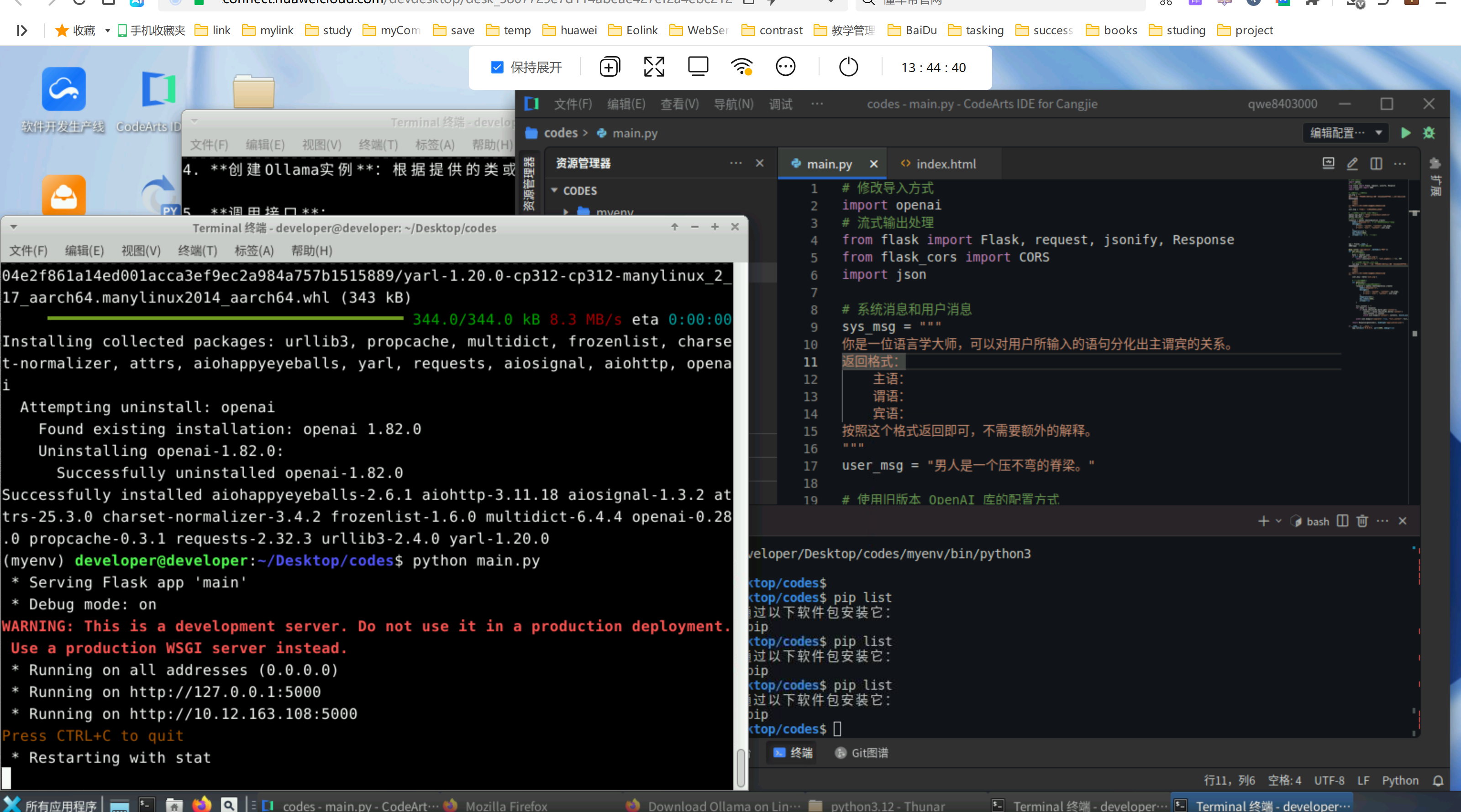
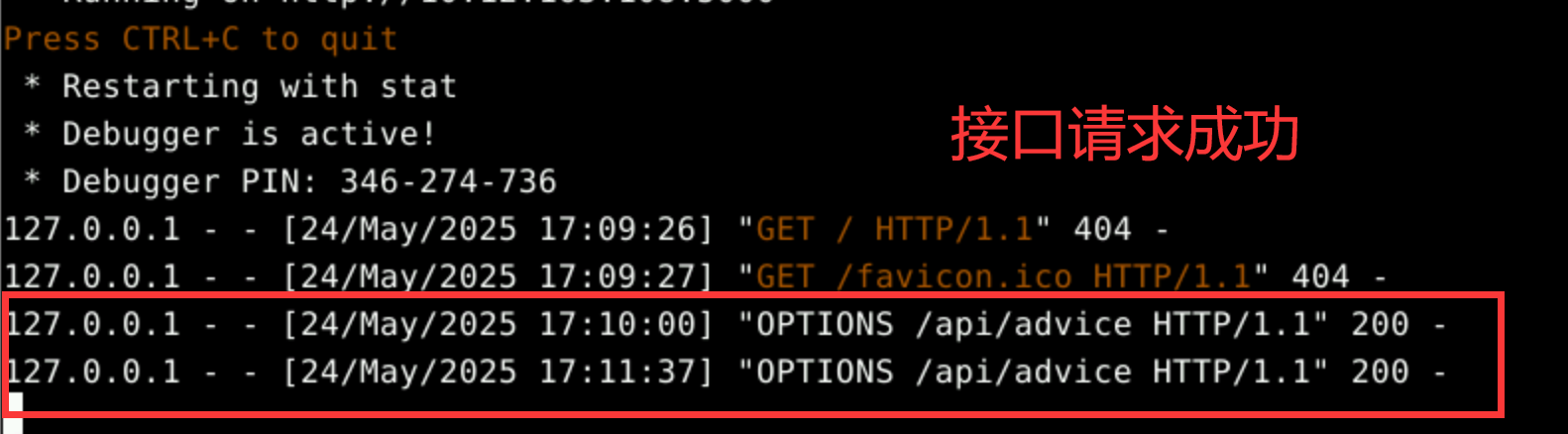
应用创建成功。
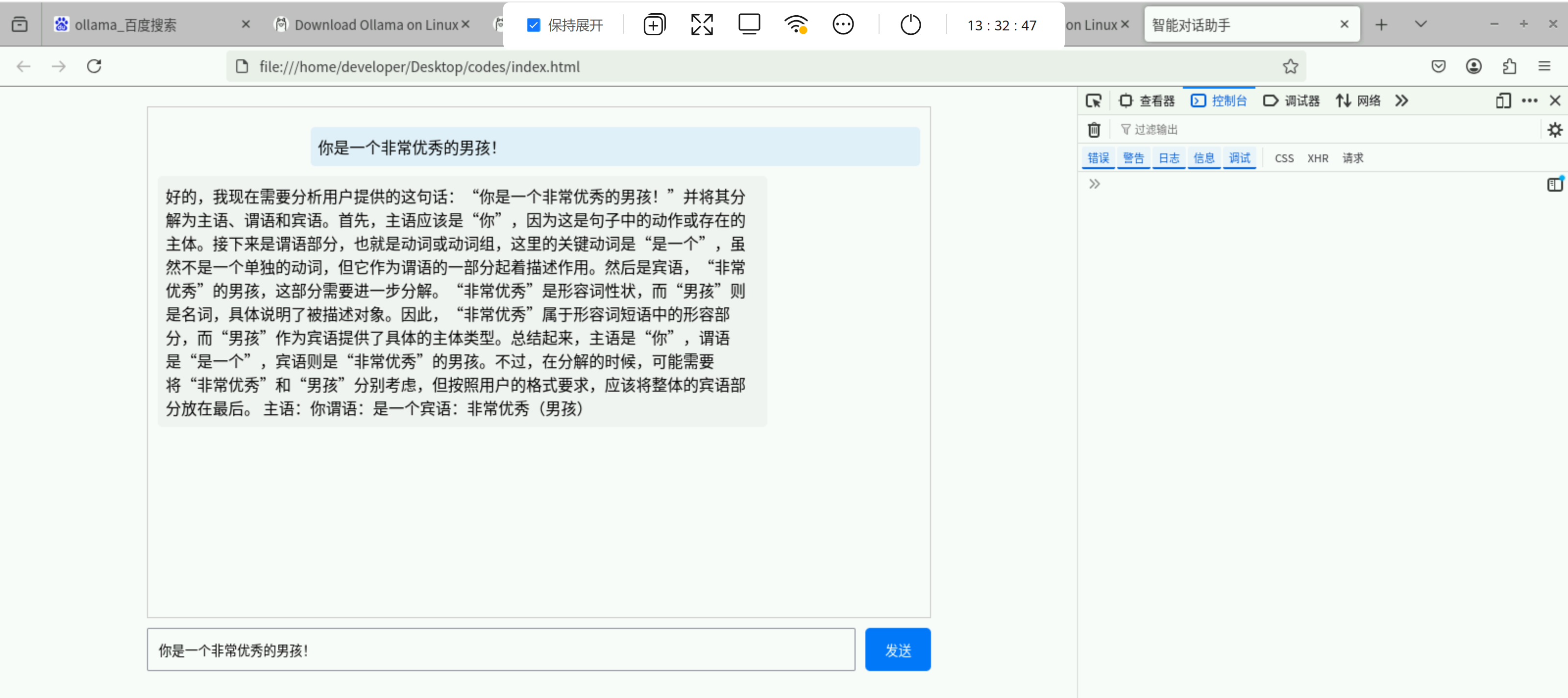
总结
有了华为云空间突然就方便了很多,你看,没多久我就创建了一个Ai应用,非常的快哦。
整个操作过程我都留下来了,希望能给大家创造一定的价值。
更多推荐
 已为社区贡献179条内容
已为社区贡献179条内容

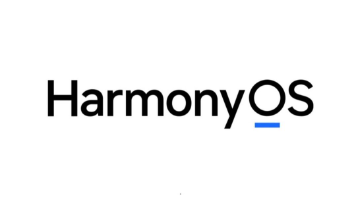
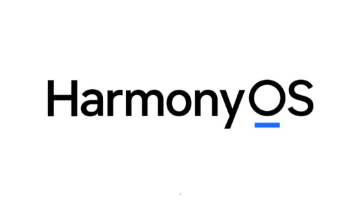





所有评论(0)